大家都知道别的软件可以画...
大家都知道别的软件可以画画例如:PS,CAD,sai...小编想问大家的是:大家知道Excel能画画不?大家想学不?想啊。小编这就教大家怎么用Excel画企鹅。想学的往这里看。
最终效果图:

步骤
制作企鹅脸和眼。在工具栏【插入】里,选择【形状】,插入一个椭圆。调整大小。填充颜色。制作企鹅头的轮廓。同样的方法插入1个小椭圆,制作企鹅的眼眸,颜色填充为白色。复制另一个眼眸。画完眼眸当然得有眼珠。同样方法,插入椭圆制作成企鹅的眼珠,颜色填充为黑色。复制另一个眼珠,插入到企鹅的眼眸中
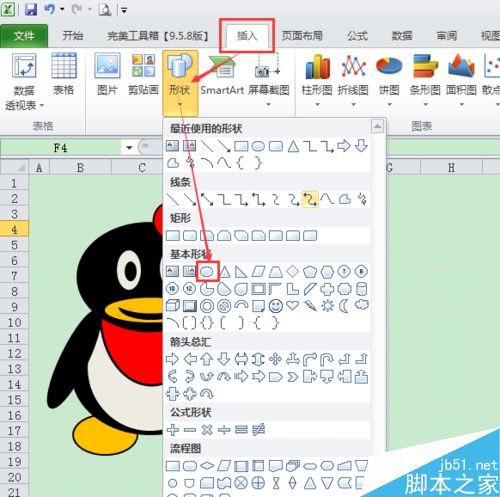

制作企鹅的嘴巴。插入一个椭圆,调整位置,颜色填充为土黄色,制作企鹅的嘴巴。在工具栏中【插入】-【形状】-选择新月形,微调形状。制作企鹅的嘴巴,颜色填充为黑色。填充颜色有两种方法:在【绘图工具格式】-直接选择形状样式;另一种是在【形状填充】里选择适合的颜色。右键单击,选择【大小和属性】-【大小】-选择合适的旋转角度,插入到嘴巴里。这样企鹅的脸就完成了


制作企鹅的身体。在工具栏【插入】里,选择【形状】,插入一个椭圆。调整大小。颜色填充为黑色。同样方法再插入一个,颜色填充为白色。这样企鹅的大肚子就做好了。注意细节。一定要把企鹅的肚子至于底层。方法:选中后,右键单击,选择至于底层。进行微调

Excel2016单元格对角线如何添加斜线在斜线上下写字?
很多朋友还不知道Excel2016单元格对角线如何添加斜线在斜线上下写字;今天小编就为大家带来Excel2016单元格对角线添加斜线在斜线上下写字的方法;一起去看看吧
制作企鹅的手。在工具栏【插入】里,选择【形状】,插入一个椭圆。调整大小。颜色填充为黑色。右键单击,选择【大小和属性】-【大小】-选择合适的旋转角度。复制另一个手。两个手是对称的。旋转的角度应该是相反的。这样企鹅的手完成了

制作企鹅的脚。在工具栏【插入】里,选择【形状】,插入一个椭圆。调整大小。颜色填充为土黄色。复制另一个。一定要把企鹅脚至于底层,进行微调。这样企鹅的差不多就完成了。为了美观。我们可以美化企鹅
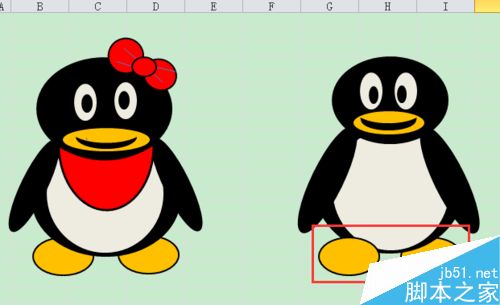
制作企鹅的围巾。在工具栏【插入】里,选择【形状】,插入一个新月状,调整大小,颜色填充为红色。插入适当位置。企鹅的围巾就制作好了

制作企鹅的头饰。在工具栏【插入】里,选择【形状】,插入3个圆。自己调整合适的位置中间的圆一定要小,并且要至于顶层。在工具栏【插入】里,选择【形状】,插入直线。进行纹理制作。中间的小圆一定要再至于顶层。和底层方法一样。右键单击。选择至于顶层即可。这样企鹅的头饰就做好了。

进行微调整。完成!是不是很萌萌哒。大家学会了吗?

注意事项
一定要进行微调整
熟悉要用的都在哪
以上就是在Excel表格中绘制qq企鹅步骤,怎么样,大家学会了吗?其实操作很简单的,喜欢的朋友可以自己画一个哦!
在Excel表格中如何计算双阶乘?
双阶乘是一个数学概念,用n!!表示,那么在Excel表格中如何计算双阶乘?下面小编就为大家详细介绍一下,不会的朋友可以参考本文,希望能对大家有所帮助






